- 返回
- Windows10给照片文件设置备注
Windows10给照片文件设置备注的方法
2016-05-05 16:00作者:chunhua
随着日积月累,我们在电脑中保存着许多照片文件,我们都分不清楚哪些是哪些了,那么我们可以给这些照片文件添加备注吗?当然是可以的,但是在Win10系统下,很多用户对操作都不熟悉,不懂该如何给Windows10照片文件设置备注。下面小编跟大家分享操作方法。
操作步骤:
步骤一:添加备注
1、在将照片存入磁盘的时候,我们可以在该照片上单击右键,选择“属性”;
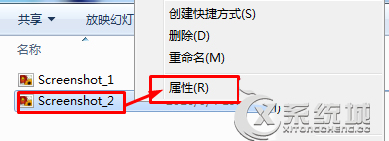
2、在照片属性界面点击“详细信息”选项卡;
3、在下面框中,找到“备注”一栏,点击“备注”后面空白的“值”,就可以输入需要备注的文字,输入完成后点击应用并确定即可;
步骤二:显示备注
1、在该文件夹中空白处单击右键,依次选择“查看”—“详细信息”;
2、在“名称”、“日期”、“类型”、“大小”或“标记”任意一栏上单击鼠标右键,选择“其他”;
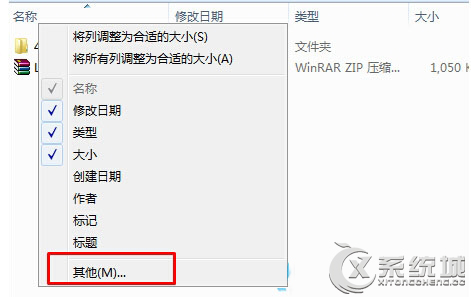
3、在详细信息框中找到“备注”并将其勾选起来,点击“确定”就可以了。
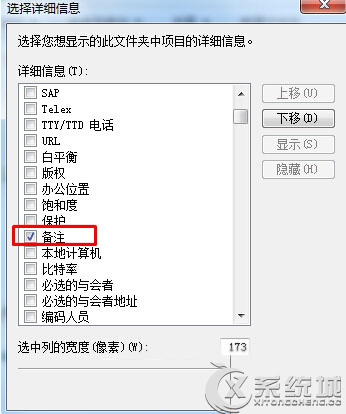
上述就是Windows10给照片文件添加备注的操作方法,大家可以通过这样的方法给照片文件添加备注,之后找起照片来就很容易了。
标签:照片文件
分享给好友:
相关教程
更多